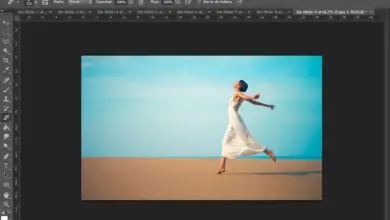Как транспонировать или редактировать строки и столбцы с помощью формул в листе Excel
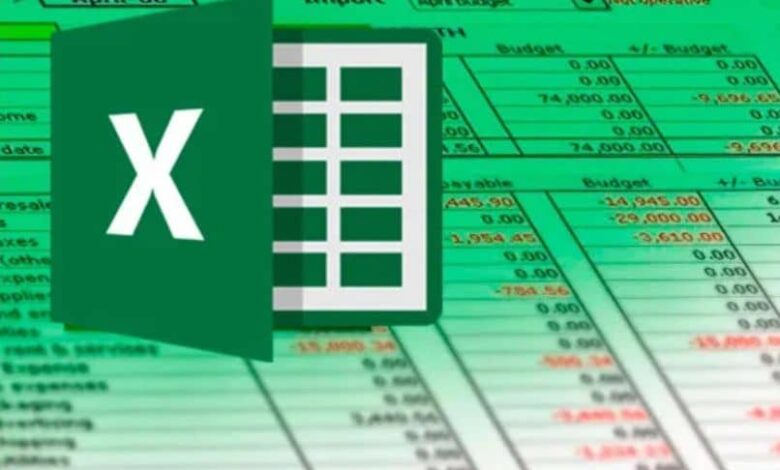
Excel принадлежит к группе программ или файлов, разработанных Microsoft для Windows, Mac, Android и др., И они принадлежат Microsoft Office, который можно использовать бесплатно в Интернете . Чтобы облегчить жизнь пользователям, это документ или составной текст. электронные таблицы .
Эта программа оказывается жизненно важной для всех предприятий, которым нужны диаграммы или бухгалтерские и финансовые задачи для поддержания баланса в своих продажах, доходах, инвестициях и многом другом.
Помимо того, что это полная программа, Microsoft Корпорация проводит ежегодные обновления для внедрения новых полезных инструментов и улучшения существующих инструментов.
Excel, Хотя он присутствует на рынке уже много лет, он не получил широкого признания, так как пользователям сложно им управлять. Однако вы обнаружите, что это довольно просто, как только вы попробуете, и требует только использования определенных комбинаций между клавишами и буквами. И это позволяет вам utiliser легко все формулы Excel на одном листе
Как транспонировать или редактировать строки и столбцы с помощью формул в листе Excel

Одна из самых сложных задач при использовании электронных таблиц Excel - это изменение или транспонирование строк или столбцов. Это действительно не так уж и сложно, вам просто нужно выполнить следующие действия:
- Первое, что нужно сделать, это выбрать весь набор данных, включая строки или столбцы.
- После выбора данных нажмите клавишу управления (Ctrl) плюс + ключ «C» .
- Когда вы уже выбрали данные, вам нужно выбрать новое место для них, убедившись, что для них достаточно места.
- Эта новая таблица, которую вы создали, автоматически перезаписывает все данные, которые уже были там.
- Щелкните правой кнопкой мыши в верхнем левом углу того места, где вы хотите разместить данные.
- Когда вы нажмете, вы заметите, что отображается список опций, включая тот, который нужно транспонировать, вы можете определить этот вариант, потому что лист или рабочий лист отображается с двумя маленькими квадратами внутри, один в вертикальном положении, а другой - в горизонтальном вращении.
- После поворота данные в виде столбца или строки, то есть в вертикальном положении. Вы можете удалить предыдущую строку, в которой находились данные.
- Найденные вами данные останутся нетронутыми.
Некоторые вещи, которые вам следует знать об Excel
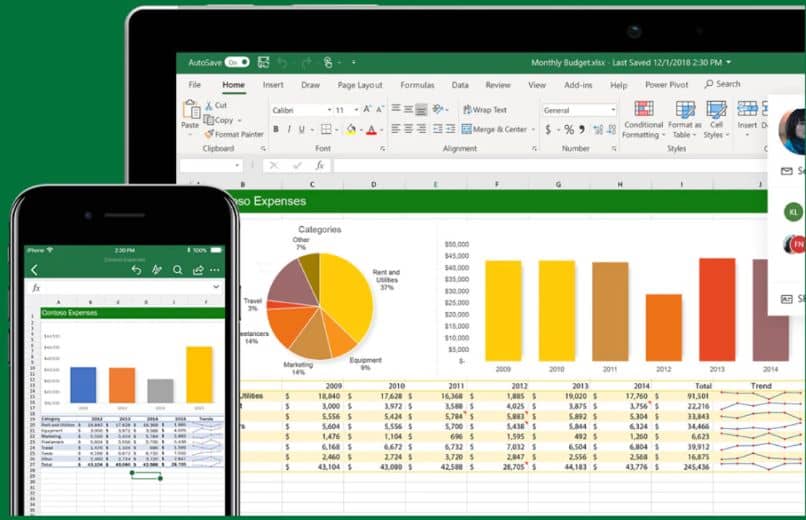
До выпуска Excel существовал предшественник Multiplan. Это было сделано из таблиц. Этот прототип был очень популярен. Но она была не такой всеобъемлющей, как другая программа под названием Lotus 1-2-3, созданная конкурирующей компанией. Позже Microsoft разработает эту эффективную и наиболее широко используемую на сегодняшний день программу.
Excel имеет возможность создать сводную таблицу , эта таблица позволяет вращать данные контрастным образом, наблюдать их под разными углами и выбирать наилучшее положение. В основном это позволяет перемещать данные из параметра строки в параметр столбца или наоборот.
Если в данных есть формулы, Excel автоматически обновляет их в новой позиции, чтобы они совпадали. Конечно, вы должны сначала проверить, что формулы имеют абсолютные ссылки. В противном случае вы можете переключиться на относительные, смешанные или абсолютные ссылки.
Вы должны знать, что Excel организовал бесконечное количество комбинаций, чтобы облегчить действия во время создания таблиц, здесь мы покажем вам некоторые из них:
- Ctrl + , выбирает все ячейки документа.
- Alt + F1 , создает график с группой выбранных данных.
- Ctrl + T, , преобразует выбранные ячейки в таблицу.
- F9 Вы рассчитываете операции всех листов.
Постепенно вы обнаружите, что управление таблицами в Excel не такая уж сложная задача. В остальном довольно простое и занимательное развлечение. Вы обнаружите остатки, проценты в ваших продажах и переговорах, и вы сможете разработать новые методы для еще большего роста как бизнеса.
Помните, что если вы по ошибке установили Excel на языке, отличном от испанского, вы можете смени язык очень просто.
Наконец, мы надеемся, что вам понравилась эта статья, однако мы хотели бы знать . Смогли ли вы легко пользоваться формулами? Есть ли более простой способ редактировать строки в Excel? Оставьте нам свое мнение в комментариях.